Bài viết được tư vấn chuyên môn bởi ông Võ Văn Hiếu – Giám đốc kỹ thuật của Trung tâm sửa chữa điện lạnh – điện tử Limosa.
Khi sử dụng Excel thì chúng ta có được sự hỗ trợ của các hàm tính toán nhanh chóng giúp tiết kiệm được thời gian xử lí dữ liệu. Chắc hẳn khi đã thành thạo excel thì bạn cũng có nghe qua về hàm Expondist. Thế nhưng đã bao giờ bạn đi tìm hiểu về bản chất cũng như làm sao để áp dụng được hàm này trong Excel hay chưa? Nếu chưa thì để Trung tâm sửa chữa điện lạnh – điện tử Limosa chia sẻ cho bạn về cách sử dụng hàm Expondist trong Excel một cách cụ thể nhất nhé.

MỤC LỤC
1. Công dụng tuyệt vời của hàm Expondist
Hàm Expondist mang chức năng chính đó là tính phân phối mũ, làm thao tác tính toán để trả về phân bố hàm mũ.
Thuộc hàm phân phối xác suất trong bảng tính Excel – hàm Expondist vốn không thuộc hàm cơ bản nên không được sử dụng phổ biến ở các bảng tính.
Hàm này được ứng dụng chủ yếu để làm mẫu thời gian giữa các sự kiện, ví dụ như một máy rút tiền tự động cần bao nhiêu thời gian để giao tiền mặt hay tính toán xem xác suất một quá trình diễn ra trong nhiều nhất là 1 khoảng thời gian xác định nào đó.
Qua những chia sẻ trên chắc hẳn bạn đã hiểu về chức năng chủ yếu của hàm Expondist rồi đúng không nào. Vậy giờ chúng ta hãy tiếp tục tìm hiểu xem thử cách sử dụng hàm Expondist trong Excel nhé.
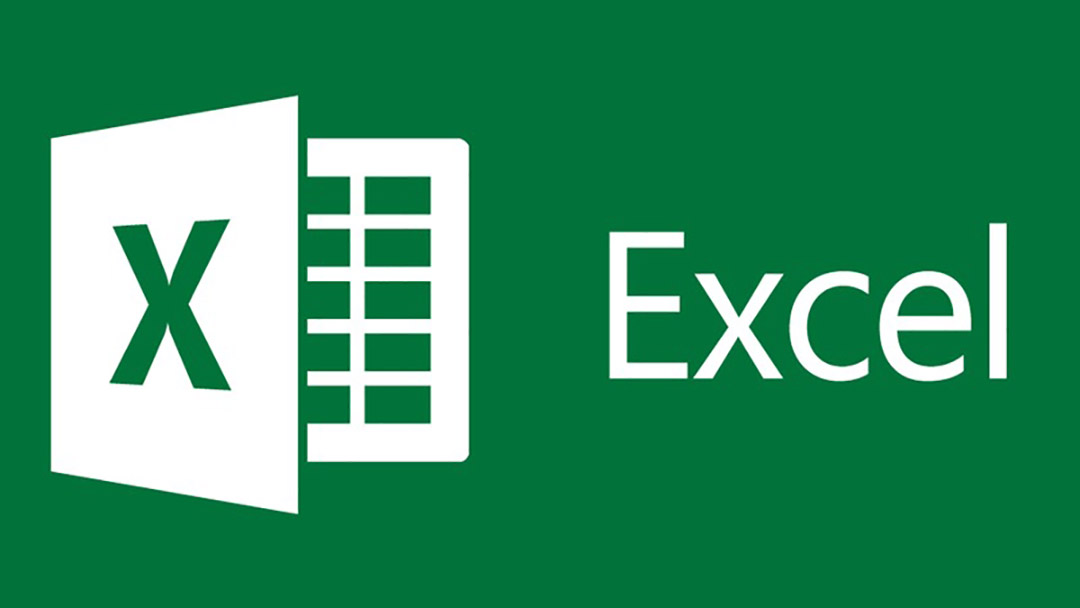
2. Hướng dẫn sử dụng hàm Expondist trong Excel
Hướng dẫn sử dụng hàm expondist trong excel – khi sử dụng ở Excel thì bạn hãy nhập theo cú pháp sau:
= EXPONDIST(x, lambda, cumulative)
Trong Đó:
- x : dữ liệu bắt buộc– đây là giá trị của hàm.
- Lambda: dữ liệu bắt buộc – đây là giá trị tham số.
- Cumulative: dữ liệu bắt buộc – đây là giá trị logic cho biết cung cấp kiểu hàm theo mũ nào.
2.1 Cách tính hàm phân bố hàm mũ lũy tích
Bước 1: Bạn nhập vào excel các giá trị thực tế của bạn tương ứng với các tham số của hàm trong các ô excel, bao gồm 3 giá trị bắt buộc đó là giá trị của hàm, giá trị tham số và giá trị logic
Bước 2: Nhập cú pháp tính hàm Expondist vào ô tính và thay các giá trị tương ứng
=EXPONDIST(x, lambda, TRUE)
Bước 3: Nhấn Enter để nhận kết quả
2.2 Cách tính hàm phân bố mũ xác suất
Cũng tương tự như trên thì ta cũng có 3 bước như sau:
Bước 1: Bạn nhập vào excel các giá trị thực tế của bạn tương ứng với các tham số của hàm trong các ô excel, bao gồm 3 giá trị bắt buộc đó là giá trị của hàm, giá trị tham số và giá trị logic
Bước 2: Nhập cú pháp tính hàm Expondist vào ô tính và thay các giá trị tương ứng
=EXPONDIST(x, lambda, FALSE)
Bước 3: Nhấn Enter để nhận kết quả
Vậy là bây giờ bạn đã có thể tính toán bằng cách sử dụng hàm expondist trong excel rồi đúng không nào.
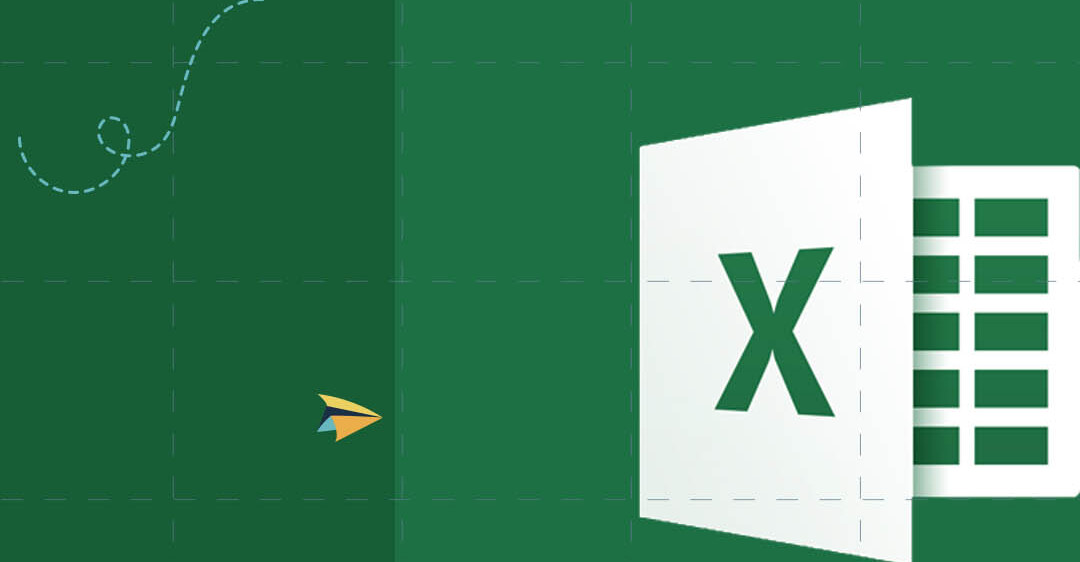
3. Một số lưu ý khi sử dụng hàm Expondist
- Trong trường hợp x hoặc lambda không phải giá trị dạng số thì hàm tính sẽ trả về giá trị lỗi #value
- Trong trường hợp x nhỏ hơn 0 thì hàm tính sẽ trả về giá trị lỗi #num
- Nếu lambda nhỏ hơn hoặc bằng 0 thì hàm tính sẽ trả về giá trị lỗi #num
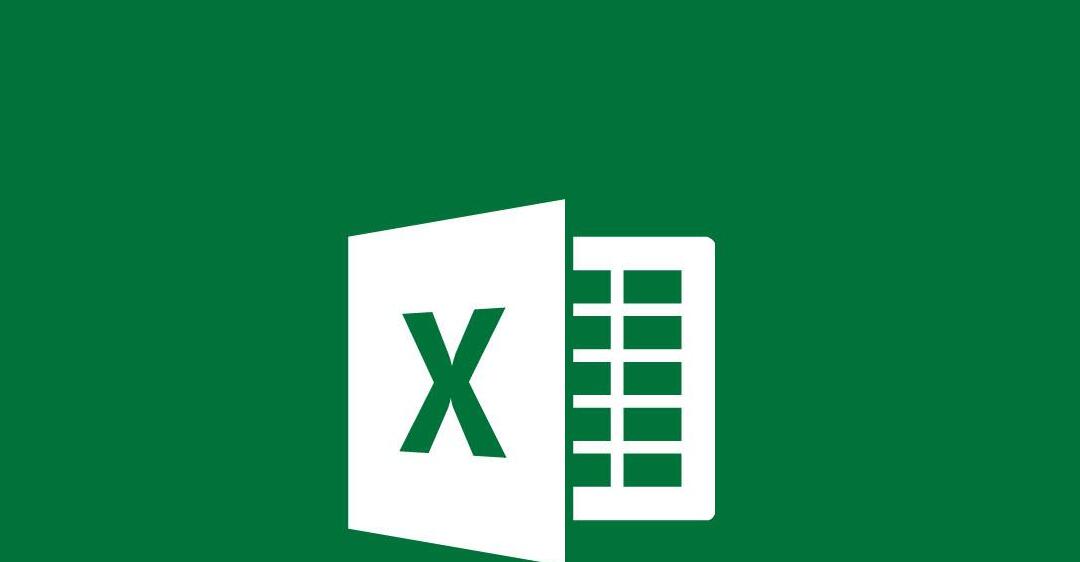
4. Tổng kết
Nhắc lại về chức năng chính của hàm Expondist chính là trả về giá trị của hàm phân phối mũ có lambda đã cho tại một giá trị đã chỉ định.
Như bạn có thể thấy thì hàm Expondist là hàm thực hiện tính toán về hàm mũ, thường áp dụng trong công việc rất nhiều. Sẽ thật tuyệt vời nếu như bạn có thể thành thạo cách sử dụng hàm expondist trong excel vì nó có thể giúp làm tăng năng suất công việc, xử lí dữ liệu nhanh chóng, tiết kiệm thời gian tính toán.
Cú pháp lệnh của hàm Expondist cũng khá đơn giản chỉ với 3 dữ liệu bắt buộc là x, lambda và cumulative.
Khi sử dụng hàm này bạn chỉ cần nhớ 2 điều cơ bản sau đây:
- Chú ý về hàm này là các giá trị của hàm và tham số phải ở dạng số và khi giá tị logic bằng TRUE
- Kết quả trả về hàm phân bố lũy tích còn nếu là FALSE thì sẽ trả về hàm mật độ xác suất.
Và những chia sẻ của bài viết trên chính là những gì mà Trung tâm sửa chữa điện lạnh- điện tử Limosa muốn đưa đến bạn về cách sử dụng hàm Expondist trong Excel. Vậy là bây giờ bạn đã biết thêm được 1 hàm vô cùng hữu dụng rồi đấy. Excel nếu bạn không biết sử dụng những hàm tính toán trong nó thì excel sẽ trở nên rất khó. Còn khi đã hiểu rõ về bản chất các hàm trong excel rồi thì đối với bạn bây giờ excel không có gì là khó khăn hết đúng không nào. Nếu như còn bất cứ thắc mắc hay chưa thực sự biết cách sử dụng hàm Expondist thì bạn hãy cứ nhấc máy gọi ngay HOTLINE 1900 2276 để được các chuyên viên tư vấn hỗ trợ kịp thời nhé.

 Thời Gian Làm Việc: Thứ 2 - Chủ nhật : 8h - 20h
Thời Gian Làm Việc: Thứ 2 - Chủ nhật : 8h - 20h Hotline: 1900 2276
Hotline: 1900 2276




